- Parte 1. Come cancellare la cache su iPhone eliminando le app
- Parte 2. Come cancellare la cache su iPhone tramite scaricamento
- Parte 3. Come cancellare la cache su iPhone usando Safari
- Parte 4. Come cancellare la cache su iPhone con FoneLab iPhone Cleaner
- Parte 5. Domande frequenti sulla cancellazione della cache su iPhone
Cancella facilmente tutti i contenuti e le impostazioni su iPhone, iPad o iPod in modo completo e permanente.
- Cancella file spazzatura iPhone
- Cancella cache iPad
- Cancella cookie Safari iPhone
- Cancella la cache di iPhone
- Cancella memoria iPad
- Cancella cronologia Safari iPhone
- Elimina i contatti iPhone
- Elimina iCloud Backup
- Elimina le email di iPhone
- Elimina iPhone WeChat
- Elimina iPhone WhatsApp
- Elimina i messaggi di iPhone
- Elimina le foto di iPhone
- Elimina playlist iPhone
- Elimina il codice di accesso per le restrizioni di iPhone
4 metodi perfetti Come cancellare la cache su iPhone in modo efficace
 aggiornato da Lisa Ou / 10 aprile 2023 15:10
aggiornato da Lisa Ou / 10 aprile 2023 15:10Le cache sul tuo iPhone possono causare la perdita di controllo dei dati di sistema. Ecco perché alcune persone vogliono sbarazzarsi di loro. Vieni a pensarci bene, ogni app sul tuo telefono ha cache, oltre ai loro MB di archiviazione. In questo caso, ci sono tendenze in cui finirai lo spazio di archiviazione.
Cancellare le cache può migliorare le prestazioni del tuo telefono. A parte questo, può anche correggere alcuni piccoli errori sulle tue app per iPhone. Include quando l'app non risponde o continua a oscurarsi.
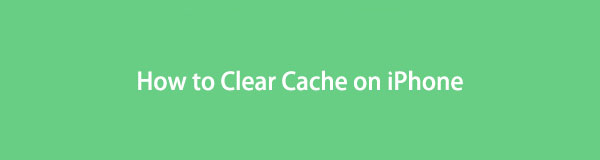
In questo articolo vedrai le semplici procedure per imparare a svuotare la cache su iPhone. Per visualizzare informazioni più affidabili, scorrere verso il basso.

Elenco delle guide
- Parte 1. Come cancellare la cache su iPhone eliminando le app
- Parte 2. Come cancellare la cache su iPhone tramite scaricamento
- Parte 3. Come cancellare la cache su iPhone usando Safari
- Parte 4. Come cancellare la cache su iPhone con FoneLab iPhone Cleaner
- Parte 5. Domande frequenti sulla cancellazione della cache su iPhone
Parte 1. Come cancellare la cache su iPhone eliminando le app
Questo metodo è il più semplice per svuotare la cache su iPhone. Ma ha molti processi che devi considerare. Eliminazione di un'app può rimuovere i dati sul tuo telefono, comprese le sue cache. Prima di procedere con i passaggi seguenti, assicurati di disporre di una connessione Internet. Di seguito è riportato un esempio di un'app di Instagram. Per sapere come eliminare la cache su iPhone, scorri verso il basso.
Passo 1 Individua l'app sul tuo Home screen. Successivamente, è necessario premerlo a lungo per visualizzare più opzioni. Successivamente, tocca il Rimuovi App pulsante in fondo a tutte le scelte.
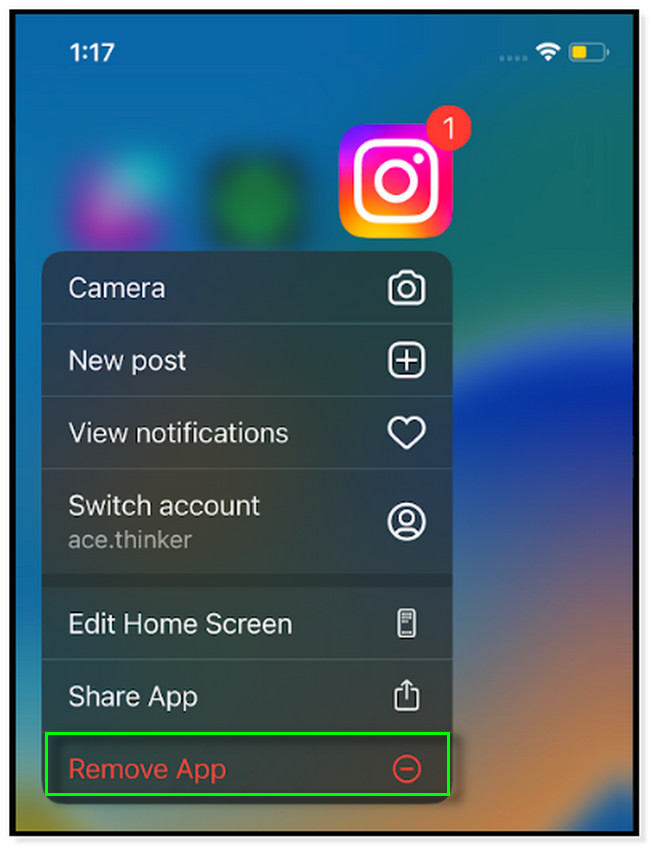
Passo 2 Ora che hai eliminato l'app sul tuo telefono, puoi installarla di nuovo per avere l'app. Tutto quello che devi fare è andare al App Store sul tuo iPhone. Successivamente, individua la sua barra di ricerca e digita Instagram o altre app che hai eliminato. Successivamente, vedrai i risultati.
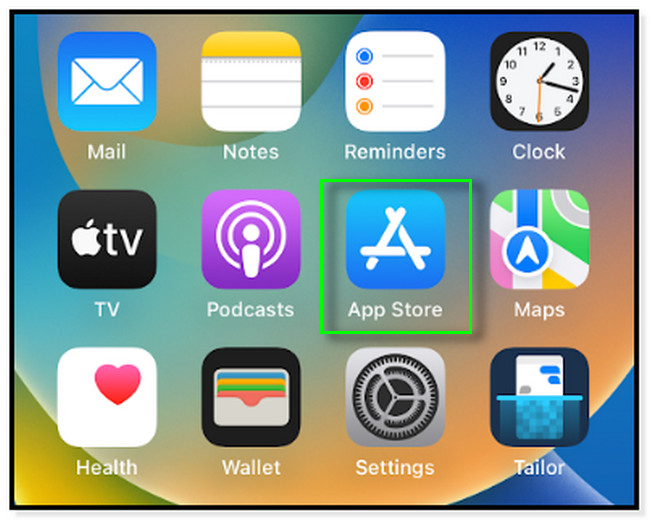
Passo 3 Clicca il Scaricare icona sul lato destro dello schermo. Successivamente, il telefono richiederà di inserire la password dell'ID Apple che ha effettuato l'accesso al telefono. È per motivi di sicurezza. Digita le informazioni corrette e fai clic sul pulsante Download per scaricare immediatamente l'app. Successivamente, attendi il processo di download. Successivamente, vedrai l'app sul tuo telefono senza le cache.

Vuoi altri modi per eliminare la cache su iPhone? Di seguito sono anche semplici metodi su come eseguirlo perfettamente. Vai avanti.
FoneLab iPhone Cleaner è il miglior pulitore di dati iOS che può facilmente cancellare tutti i contenuti e le impostazioni o dati specifici su iPhone, iPad o iPod Touch.
- Pulisci i dati indesiderati da iPhone, iPad o iPod touch.
- Cancella rapidamente i dati con la sola sovrascrittura, che può farti risparmiare tempo in abbondanza di file di dati.
- È sicuro e facile da usare
Parte 2. Come cancellare la cache su iPhone tramite scaricamento
Lo scarico è quasi lo stesso del metodo sopra. Ma la differenza è che questo metodo è una funzionalità dell'App Store. Elimina automaticamente le app che non vengono utilizzate spesso sul tuo iPhone. Ma non preoccuparti. L'offload non elimina i dati dell'app. Rimuove solo le cache esistenti sull'iPhone. In questo caso, può liberare spazi su di esso.
Si prega di leggere le istruzioni di seguito per cancellare le cache su iPhone se si desidera utilizzare questa tecnica.
Passo 1 Sul tuo iPhone Impostazioni profilo app, individuare l'icona Generale scorrendola verso l'alto. Successivamente, toccalo per ulteriori opzioni sul tuo telefono.
Passo 2 Si prega di scorrere all'interno del file Generale sezione finché non viene visualizzato il file Memoria iPhone pulsante. Toccalo per vedere la funzione di scaricamento.
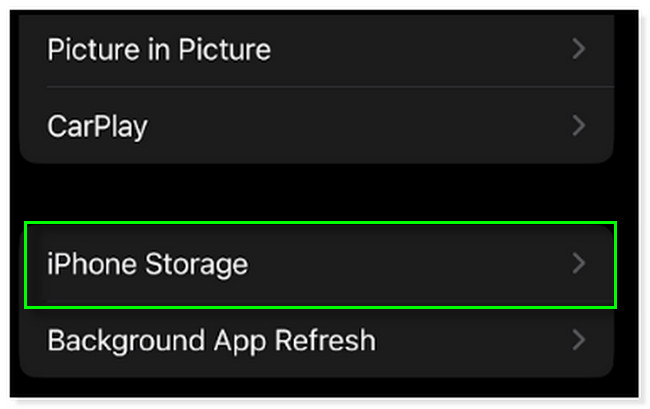
Passo 3 Vedrai le app del telefono sotto l'interfaccia principale. Devi selezionare le app che ritieni contengano un numero elevato di cache. Dopodiché, noterai il Offload App pulsante sotto l'app. Toccalo per eseguire il processo di scaricamento.
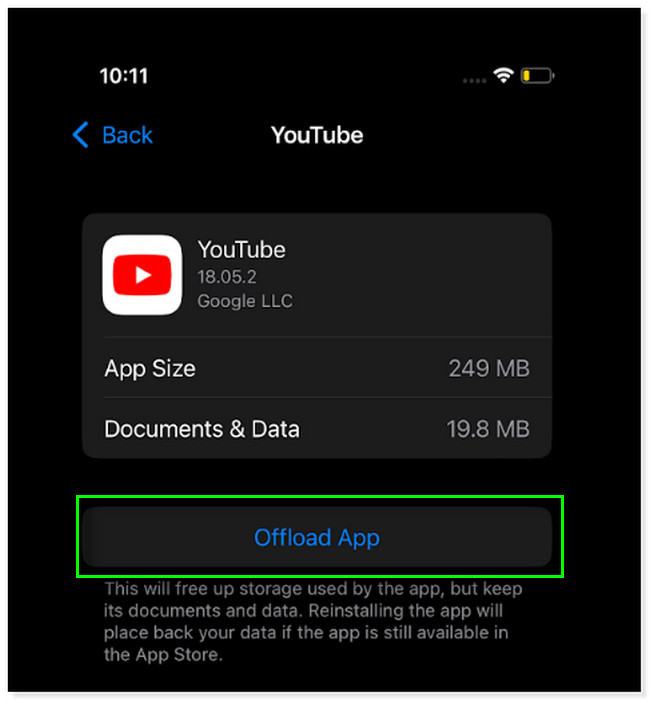
Parte 3. Come cancellare la cache su iPhone usando Safari
Bene, è facile imparare come cancellare la cache su iPhone usando questo browser web. Safari è uno dei browser Web più utilizzati su iPhone. Alcuni utenti preferiscono usarlo piuttosto che scaricare un'app. È perché possono risparmiare spazio di archiviazione. In questo caso, Safari può contenere molte cache perché la maggior parte delle pagine Web le contiene.
Safari ha il maggior numero di cache sul tuo iPhone? Di seguito sono riportati i passaggi dettagliati per imparare come svuotare la cache su iPhone utilizzandolo. Vai avanti.
Passo 1 Individua l'app Safari nell'app Impostazioni del tuo iPhone. Successivamente, vedrai molte opzioni per il suddetto browser web.
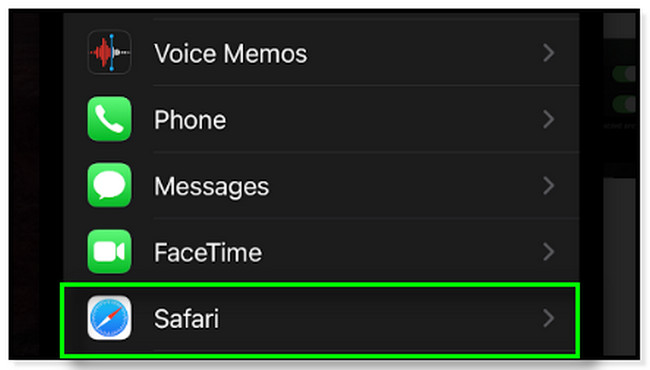
Passo 2 Nella schermata di Safari, individuare il file Cancella cronologia e dati del sito web pulsante. Successivamente, l'iPhone ti mostrerà un avviso sul processo che farai.
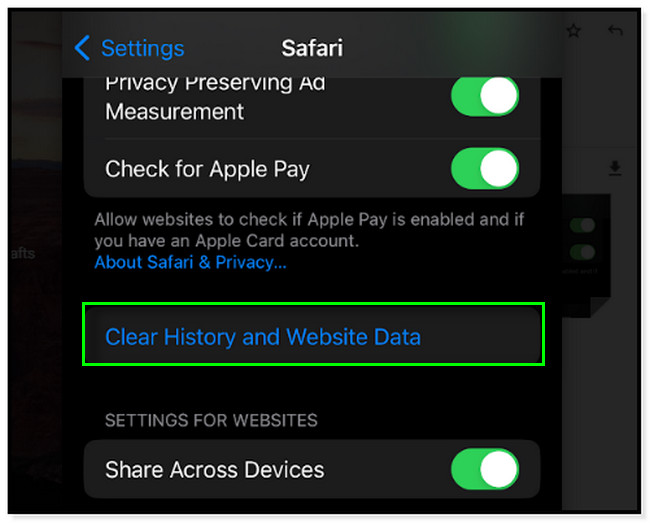
Passo 3 Il telefono ti mostrerà il risultato o il processo. Tutto quello che devi fare è leggerlo attentamente. Successivamente, scegli il Cancella cronologia e dati pulsante per cancellarli, comprese le cache del browser web.
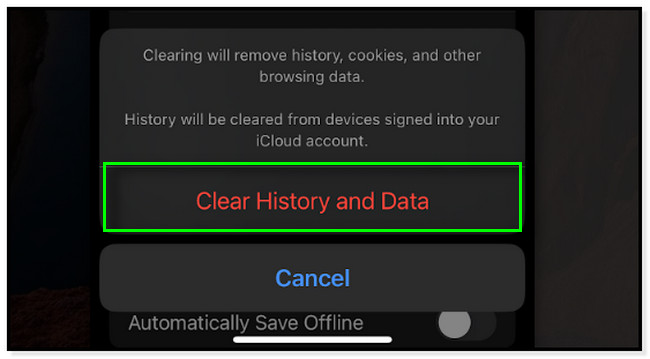
Desideri imparare come cancellare la cache su iPhone utilizzando uno strumento di terze parti? Scorri verso il basso per scoprire il migliore.
Parte 4. Come cancellare la cache su iPhone con FoneLab iPhone Cleaner
Tra tutti i detergenti per iPhone, questo software è il principale. Pulizia iPhone FoneLab cancella rapidamente tutti i contenuti e le impostazioni del tuo iPhone, iPad o iPod Touch. A parte questo, ha 3 scelte di cancellazione che puoi usare. Può liberare spazio sul telefono, cancellare tutti i suoi datie cancella i dati privati sul tuo telefono. Inoltre, offre 3 livelli di cancellazione per il processo. Puoi scegliere livelli bassi, medi e alti. Un altro aspetto positivo di questo software è che elimina definitivamente i dati dell'iPhone e non può essere recuperato.
FoneLab iPhone Cleaner è il miglior pulitore di dati iOS che può facilmente cancellare tutti i contenuti e le impostazioni o dati specifici su iPhone, iPad o iPod Touch.
- Pulisci i dati indesiderati da iPhone, iPad o iPod touch.
- Cancella rapidamente i dati con la sola sovrascrittura, che può farti risparmiare tempo in abbondanza di file di dati.
- È sicuro e facile da usare
Inoltre, supporta vari dati. Include contatti, messaggi, note, un calendario, un registro delle chiamate e altro ancora. Vuoi imparare come svuotare la cache su iPhone utilizzando Pulizia iPhone FoneLab? Scorrere verso il basso.
Passo 1 Clicca su Scarica gratis pulsante del software sul lato sinistro. Puoi scegliere la versione che desideri. Puoi selezionare la versione per Windows o Mac. Successivamente, configuralo immediatamente sul tuo computer. Successivamente, fai clic sul pulsante Installa per avere immediatamente il software sul tuo computer.
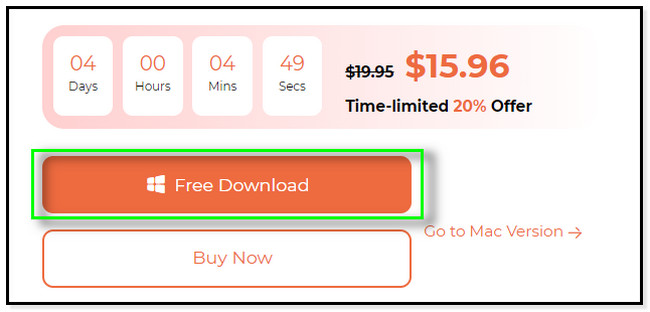
Passo 2 Il software ti mostrerà come collegare il telefono al computer. Tutto quello che devi fare è usare un cavo per collegarli perfettamente. Se non vedi il telefono sullo schermo, fai clic su Impossibile riconoscere il dispositivo connesso pulsante nella parte inferiore dell'interfaccia principale. In questo caso, vedrai la guida alla risoluzione dei problemi per ripararlo sul tuo telefono o cavo.
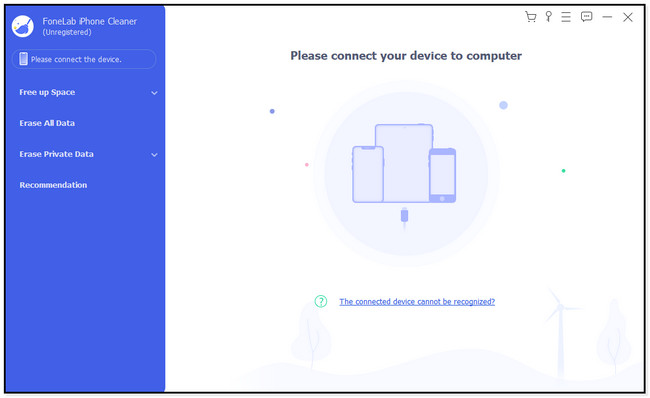
Passo 3 Il software richiederà di toccare il Affidati ad pulsante sul telefono. Devi seguire le istruzioni sullo schermo per consentire allo strumento di accedere ai tuoi file o dati. Non ti devi preoccupare. Questo software non causerà alcun danno al tuo telefono e puoi fidarti di esso.
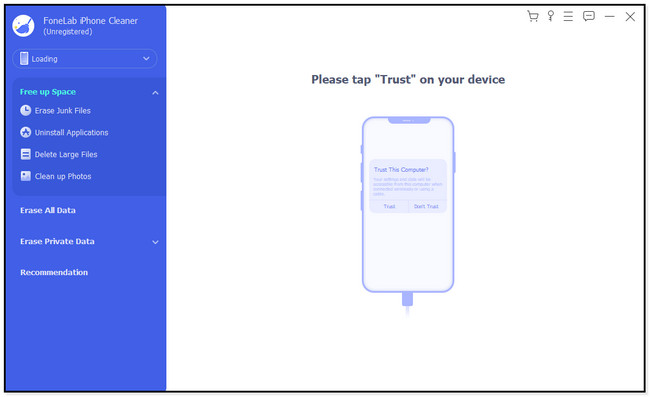
Passo 4 Sarebbe meglio individuare il Spazio libero icona sul lato sinistro del software. È posizionato sulla prima riga dello strumento. Successivamente, fai clic su Cancella file spazzatura pulsante sotto di esso. Il software eseguirà automaticamente la scansione del tuo iPhone alla ricerca di file spazzatura disponibili. Questo processo durerà solo per pochi minuti. Non ti è permesso interromperlo per i migliori risultati.
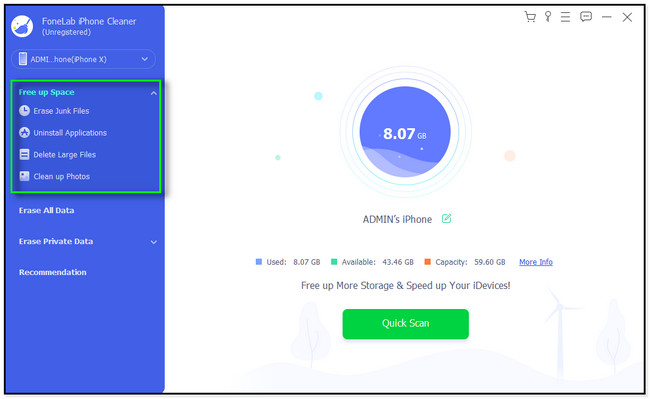
Passo 5 Sul lato destro dello strumento, vedrai l'avanzamento della scansione. Successivamente, i risultati appariranno sotto di esso. Sono elencati in base al tipo di dati. Successivamente, devi solo spuntare le caselle per ciascuna delle cache trovate sul telefono.
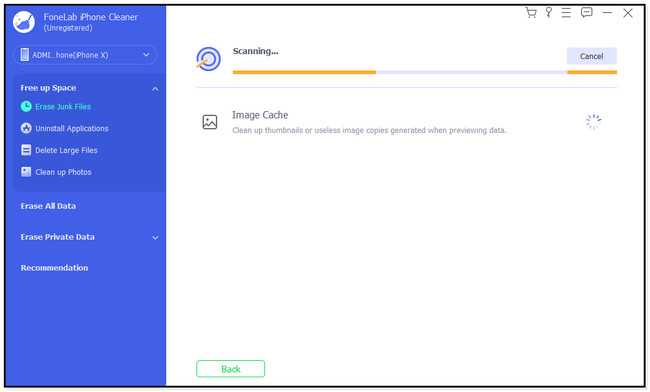
Passo 6 Dopo aver selezionato le caselle delle cache che desideri rimuovere dal telefono, fai clic su Cancellare pulsante. Si trova nell'angolo in basso a destra dello strumento. Successivamente, il software li elaborerà immediatamente e li rimuoverà dal telefono. Devi solo aspettare che li finisca. Successivamente, scollega il tuo iPhone dal computer in modo sicuro espellendolo. Successivamente, controlla le cache sul tuo iPhone per vedere se sono ancora presenti.
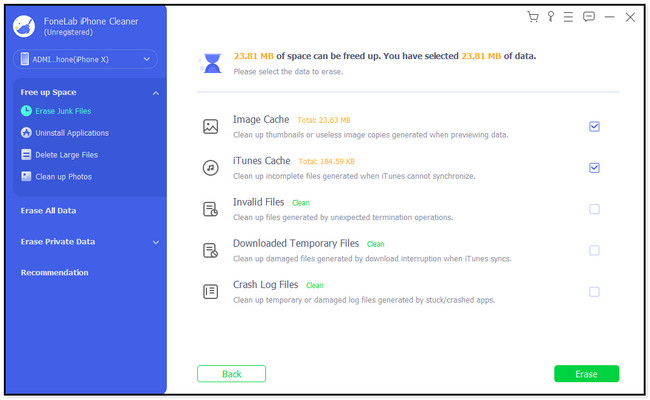
FoneLab iPhone Cleaner è il miglior pulitore di dati iOS che può facilmente cancellare tutti i contenuti e le impostazioni o dati specifici su iPhone, iPad o iPod Touch.
- Pulisci i dati indesiderati da iPhone, iPad o iPod touch.
- Cancella rapidamente i dati con la sola sovrascrittura, che può farti risparmiare tempo in abbondanza di file di dati.
- È sicuro e facile da usare
Parte 5. Domande frequenti sulla cancellazione della cache su iPhone
1. L'eliminazione della cache elimina tutto?
No. Una volta eliminate le cache sul tuo iPhone, non viene eliminato tutto sull'app o sui browser web. L'eliminazione delle cache rimuoverà solo le informazioni più vecchie o i dati non importanti su di esse. Ma una volta eliminati, il caricamento dei siti Web visitati potrebbe richiedere troppo tempo.
2. Quanto spesso devo svuotare la cache?
Dipende da come usi frequentemente app o browser web. Se le prestazioni del tuo telefono stanno rallentando, puoi provare immediatamente a cancellare le cache sul tuo telefono. Ma si consiglia di cancellare le cache due volte al mese se le si utilizza moderatamente.
Esistono molti modi per cancellare la cache su iPhone 11 e altri. Ma questo post raccoglie tutti i metodi più semplici per farlo. Inoltre, include il miglior software, Pulizia iPhone FoneLab. Scaricalo ora per un'esperienza più emozionante!
FoneLab iPhone Cleaner è il miglior pulitore di dati iOS che può facilmente cancellare tutti i contenuti e le impostazioni o dati specifici su iPhone, iPad o iPod Touch.
- Pulisci i dati indesiderati da iPhone, iPad o iPod touch.
- Cancella rapidamente i dati con la sola sovrascrittura, che può farti risparmiare tempo in abbondanza di file di dati.
- È sicuro e facile da usare
